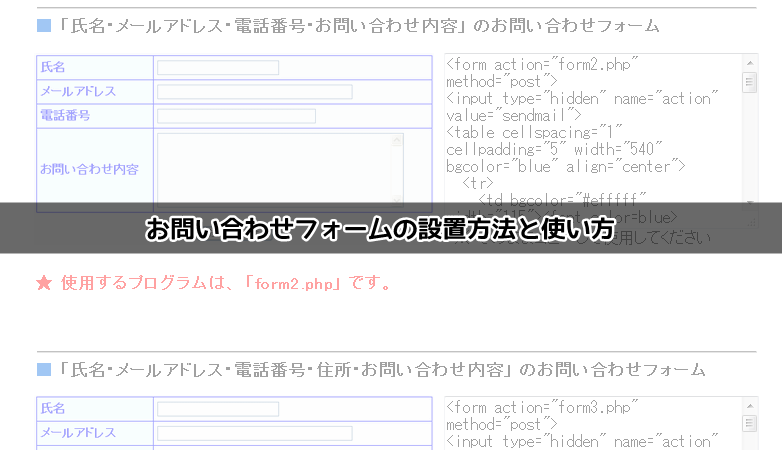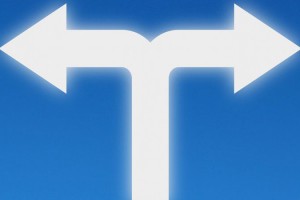- Home
- 最短ホームページテンプレートについて
- 最短ホームページテンプレートの使い方13 問い合わせフォームの設置方法
最短ホームページテンプレートの使い方13 問い合わせフォームの設置方法
今回はホームページをアップする手順です。
最短ホームページテンプレートの動画の、お問い合わせフォームの設置方法と使い方です。
通常の作成ソフトには付いていませんが…
最短ホームページではお問い合わせフォームまで含まれています。
お店や会社などのホームページを作る方にとって
このお問い合わせは、非常に役立ちますので有効に利用しましょう。
3種類の違いを知ってから利用するお問い合わせを選ぼう
では、早速お問い合わせを見ていきましょう。
まず、一番最初にダウンロードした
フォルダ(自分で更新できる最短ホームページテンプレート)を開きます。
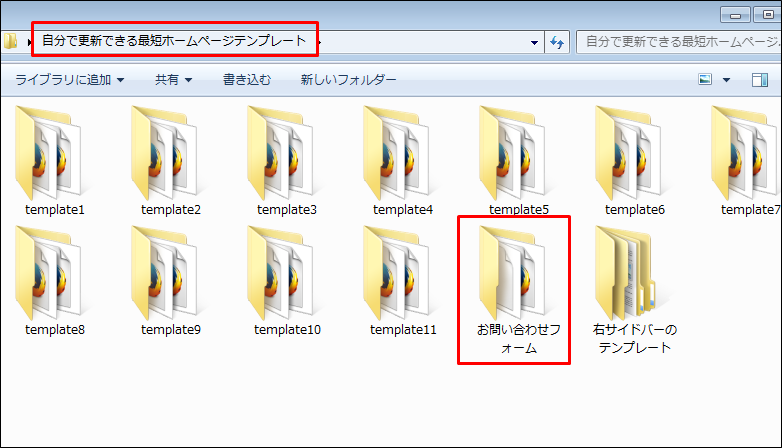
そして、お問い合わせフォーム.htmlをダブルクリックし、開きます。

すると3つの問い合わせフォームが出てきますが
3つの違いは、項目の種類です。
①のフォームは、氏名・メールアドレス・お問い合わせ内容
②のフォームは、氏名・メールアドレス・電話番号・お問い合わせ内容
③のフォームは、氏名・メールアドレス・電話番号・住所・お問い合わせ内容
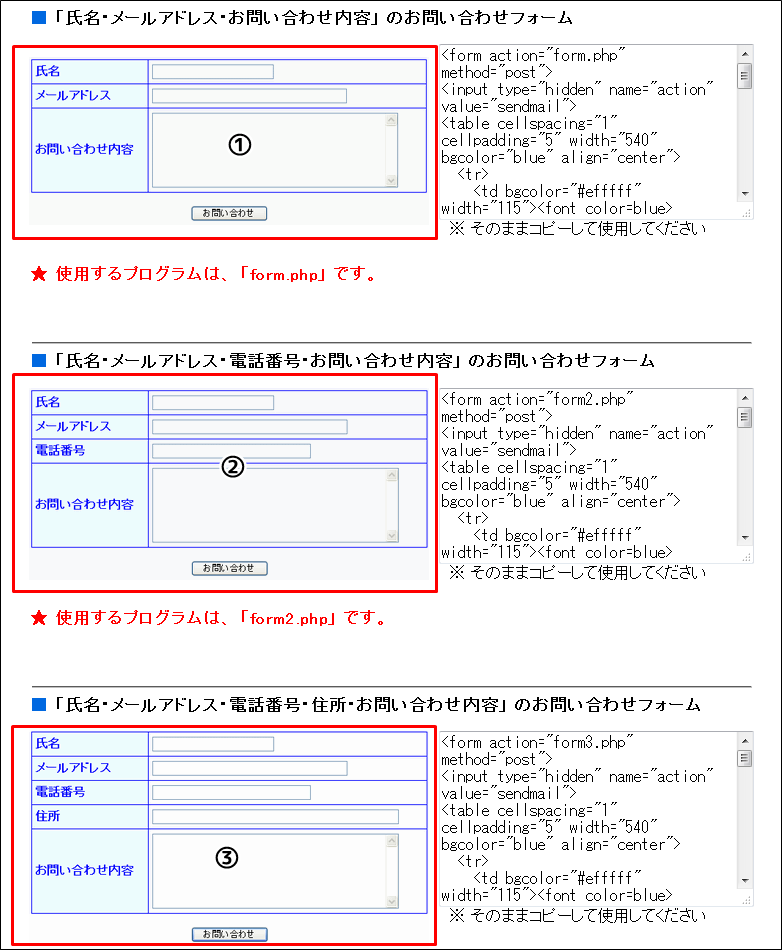
あなたがお客様より、どの情報を取得したいか?で
3種類の中から、あなたが使いたいお問い合わせを決めて下さい。
お問い合わせフォームを設置する手順
今回は、一番上のform.phpを利用し、
作成中のホームページのpage5.htmlに設置します。
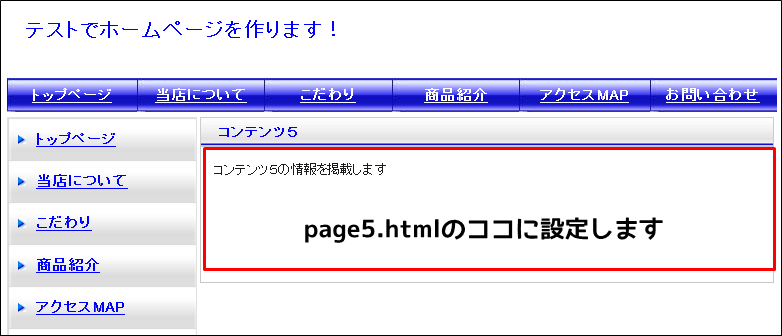
まずは、使うお問い合わせフォームの右側にあるソースを全てコピーします。
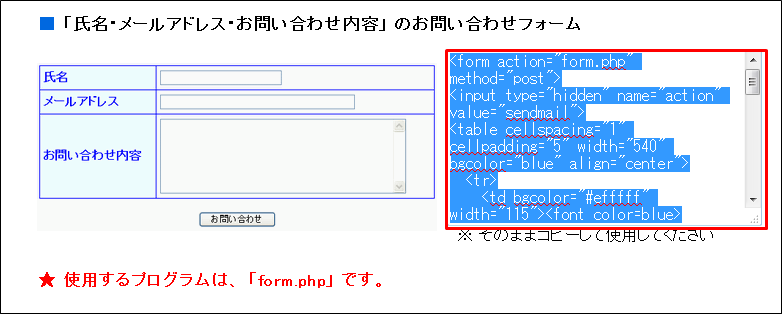
続いて、開いたpage5.htmlの コンテンツ5の部分にペーストします。
※コンテンツ5の情報を掲載します。を消してコピーしました。
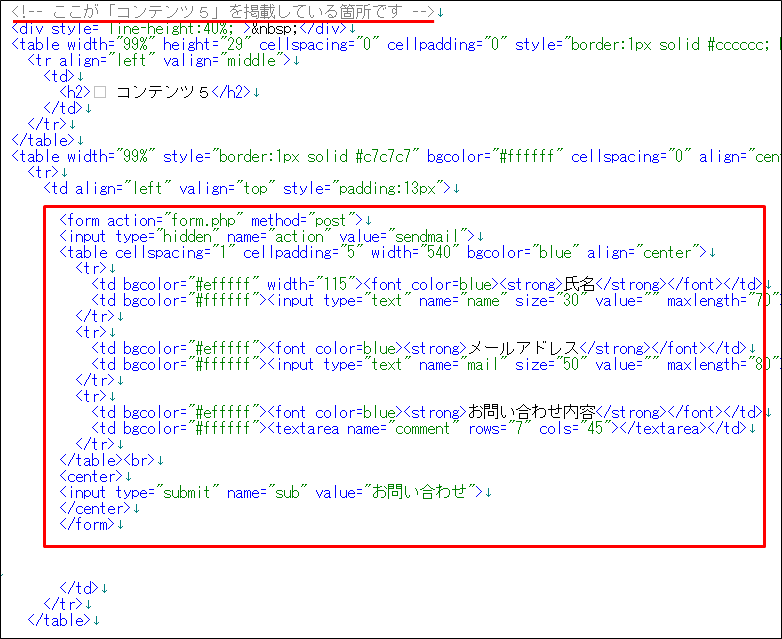
保存して更新して、下記のようになっていればOKです。
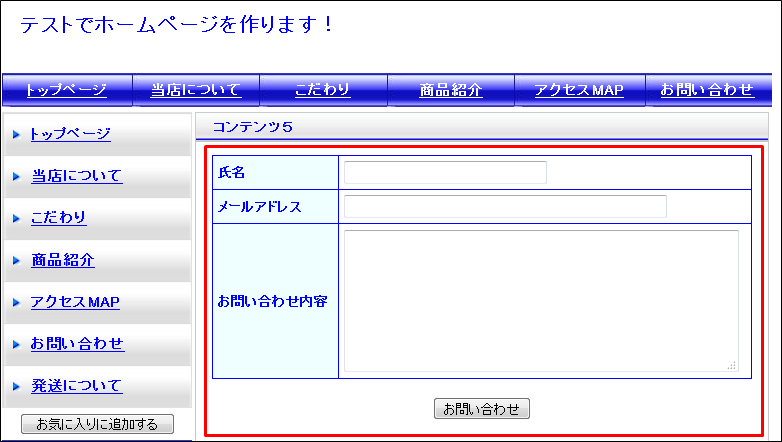
ここまでは、ずっとやっているコピー&ペーストの作業になりますので、
あまり問題ないと思います。
メールを動かすプログラムを設置、修正する
次にメールを動かすプログラムを設置するのですが
ここは、間違えやすいので注意して下さい。
多い間違いとしては、使うフォームにより、使用するPHPプログラムが違います。
【ワンポイント】
①【form.php】 は、氏名・メールアドレス・お問い合わせ内容のフォーム
②【form2.php】は、氏名・メールアドレス・電話番号・お問い合わせ内容のフォーム
③【form3.php】は、氏名・メールアドレス・電話番号・住所・お問い合わせ内容のフォーム
このように、使うフォームにより、使用するPHPプログラムが違い、
今回は①のフォームを使ったので、【form.php】を使います。
まず、最短ホームページテンプレートフォルダ内の【form.php】をコピーして、
編集しているテンプレートフォルダ内に貼り付けます。
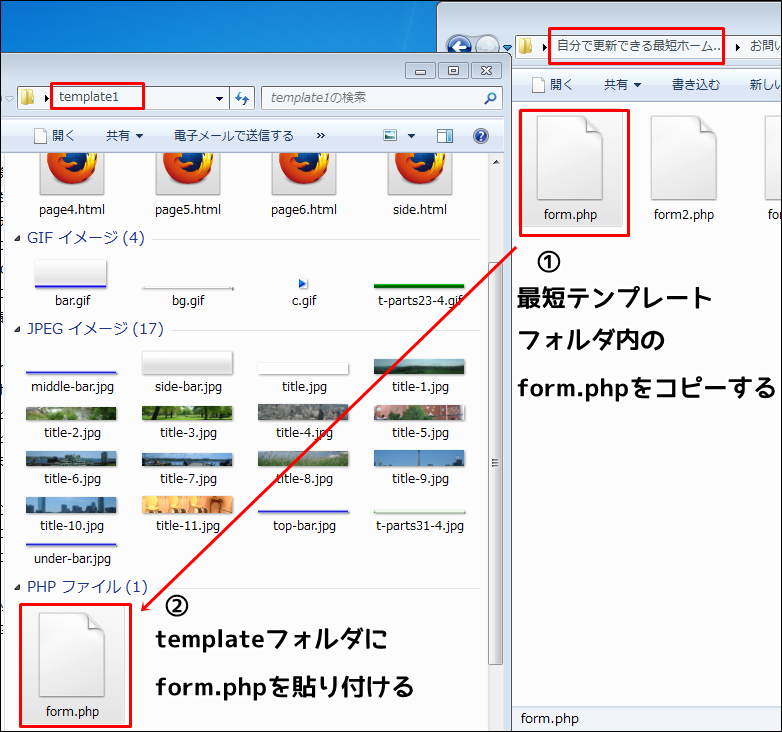
次にform.phpをテキストエディタで開き、メールアドレスを変更します。
※自分のメールアドレスに変更します。
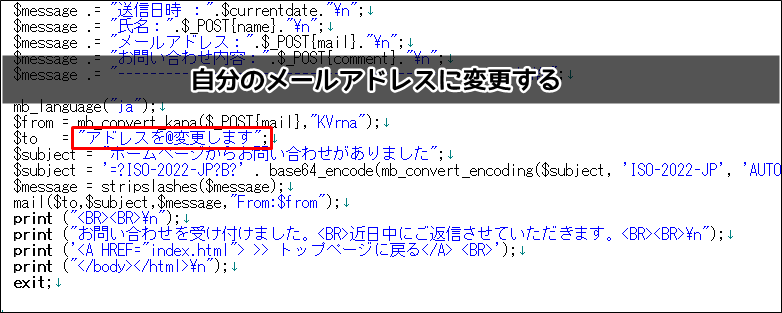 保存して終了です。
保存して終了です。
全て終了したら動作確認も忘れずに!
最後にしっかりとフォームが動くか確認したいのですが…
PHPプログラムを利用しているため、
レンタルサーバーへデータをアップしないと動かずエラーになります。
※このエラーは、レンタルサーバーにデータがアップされてないから
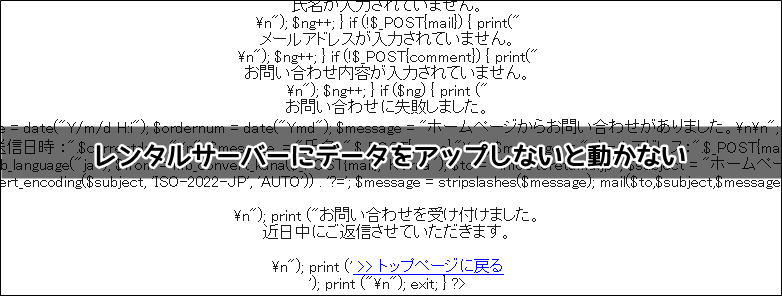
【ワンポイント】
お問い合わせフォームはPHPというプログラムです。
PHPはレンタルサーバーにアップしないと動かないので
必ずアップすることを忘れずに。
利用しているレンタルサーバーへ
PHPファイルをアップしメールフォームが使えるか?確認して下さい。
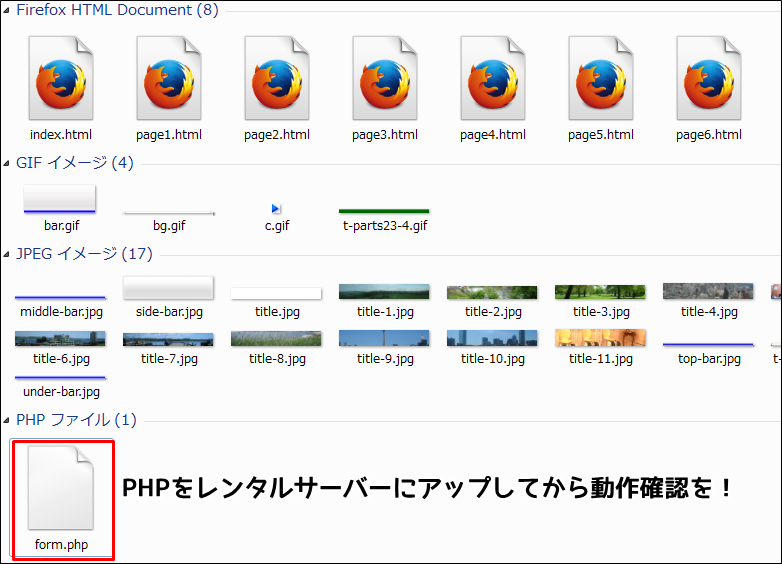
しっかりとメールが届いたことを確認して終了です。
【ワンポイント】
お問い合わせフォームは、間違い易い点が非常に多いです。
編集する場所、コピー&ペーストのし忘れ。
レンタルサーバーへのアップを忘れる。などあります。
ここはかなり慎重にやりましょう。
お問い合わせフォームの説明も最短ホームページテンプレートでは
動画で解説されていますので、ゆっくり確実におこないましょう。